Удалить Трейлинг пространство через VBA
Если вы хотите, чтобы код VBA удалял все конечные пробелы только на активном листе, эта статья определенно вам поможет. Часто мы оставляли пробел в конце по ошибке, а иногда мы копируем данные из Интернета и не замечаем. В этой статье мы узнаем, как избавиться от места, оставшегося по ошибке.
Вопрос): В Excel мы можем использовать функцию ОБРЕЗАТЬ с ПОДСТАВКОЙ И СИМВОЛ, т.е. = ОБРЕЗАТЬ (ПОДСТАВИТЬ (A1, СИМВОЛ (160), «»)), чтобы удалить конечный пробел в конце любого текста.
Я хотел бы, чтобы макрос помог мне удалить все ненужные пробелы, оставшиеся в конце строки.
Получить код для удаления пробела в конце текста; нам нужно выполнить следующие шаги, чтобы запустить редактор VB.
Щелкните вкладку «Разработчик». В группе «Код» выберите Visual Basic

Скопируйте следующий код в модуль рабочего листа
Подрезка ()
Dim c As Range, rngConstants As Range
При ошибке Продолжить След.
Установить rngConstants = ActiveSheet.UsedRange.SpecialCells (2, 2)
При ошибке Перейти к 0
Если не rngConstants Is Nothing, то
‘оптимизировать производительность
Application.ScreenUpdating = False
Application.Calculation = xlCalculationManual
‘ячейки обрезки, включая символ 160
Для каждого c In rngConstants
c.Value = Trim $ (Application.Clean (Replace (c.Value, Chr (160), «»)))
Далее c
‘сбросить настройки
Application.ScreenUpdating = True
Application.Calculation = xlCalculationAutomatic
Конец Если
End Sub
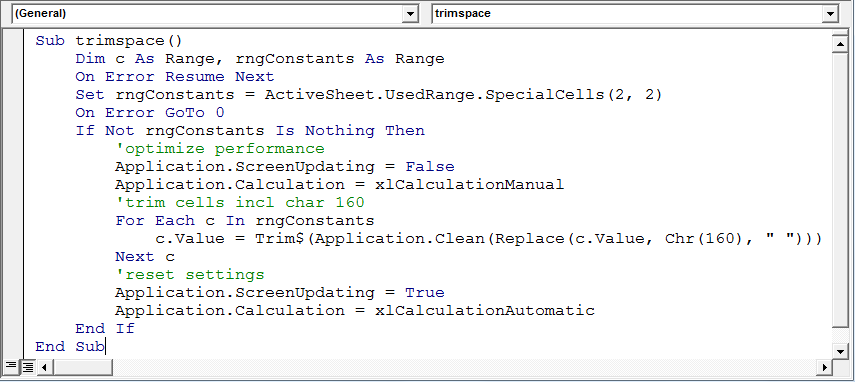
-
Это удалит все пробелы в конце.
Примечание. Приведенный выше макрос будет запускаться только на activesheet.
Таким образом, мы можем удалить конечные пробелы в конце, используя код VBA.
![]()